Naverのようにサイドバーのログインフォームを追加すると、ユーザーがすぐにユーザー名とパスワードを入力してログインすることができます。 WordPressで簡単にプラグインを使用して、サイドバーにログインウィジェットを追加することができます。
WordPress サイドバーのログインフォームウィジェットを追加することができる無料のプラグイン
無料のプラグインでは、 Login Widget With Shortcodeがあります。
この記事を書く時に サイドバーログインというプラグインがあったが、2年以上の更新がないて事実上放置された。 (2020年12月の時点で)再度確認してみるとSidebar Loginプラグインが最近更新ましたね。 このプラグインは、現在、2万人以上のサイトにインストールされています。
シンプルにサイドバーのログインフォームを表示したい場合は、無料のプラグインを使用してください。
そして、ログインページを素敵に飾りたい場合」WordPress ログインページのプラグインでログイン画面をきれいに飾る「記事を参考にしてください。
有料プラグイン:WP Frontend Auth
有料プラグインでは、 WP Frontend Authがあります。 このプラグインは、ログインフォーム、会員登録フォーム、プロフィールの編集、ソーシャルログインなど、さまざまな機能を提供しています。 私はこのプラグイン(以前の名称はFront-End Membership Modules)を 3年前に購入してしばらく使ってから、今では使用せずにいます。
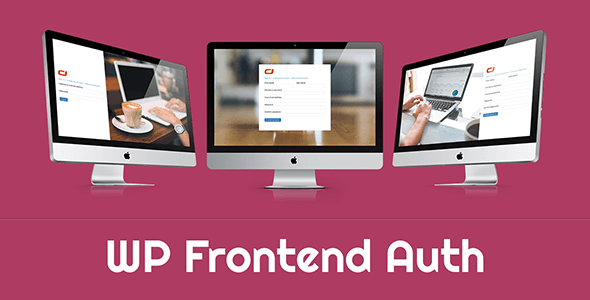
簡単にログインフォームだけサイドバーに配置したい場合Login Widget With Shortcodeをインストールして利用することができます。 このプラグインをインストールした後有効にすると WordPress 伝言板の左側のパネルに Login Widget Settingsというメニューが追加されます。
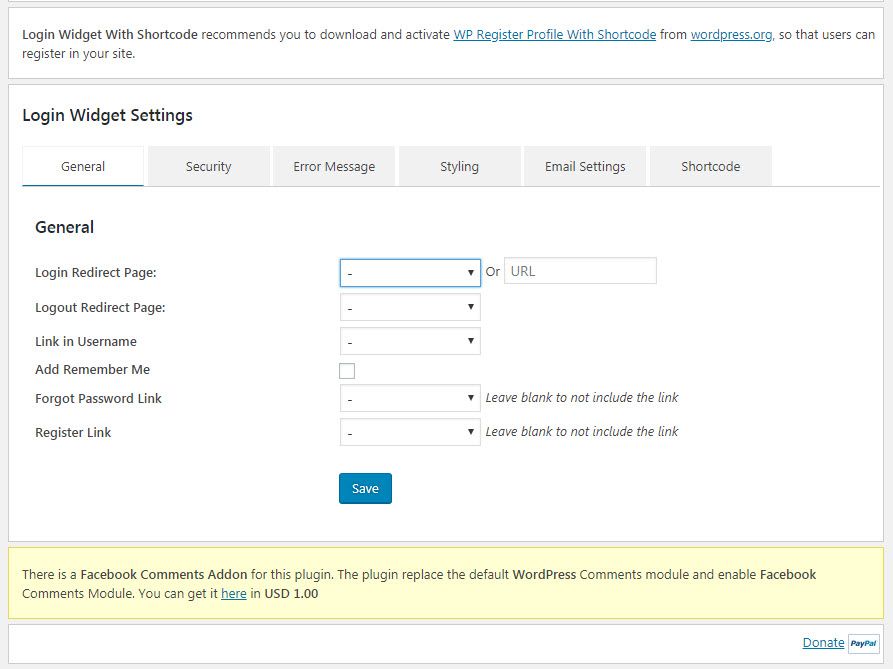
General(一般) タブでは、ログインまたはログアウトした後に移動するページを設定することができます。 ログイン情報を記憶するようにするには、 Add Remember Me(私の情報を記憶する)をチェックするようにします。
下部には、1ドルに Facebook コメントアドオンを購入することができるというメッセージが表示されていますね。 基本 WordPress コメントモジュールを Facebook コメントモジュールで置換する Facebook コメントアドオンを利用することができます。
ちなみにこのブログでは、現在のディスカスコメントシステムを利用しています。 Disqusは欠点もあるが、ディスカス、ユーザーは簡単にコメントを残すことができ、ディスカスからも、ユーザーがサイトに流入されるので、SEO的な面でも有利です。
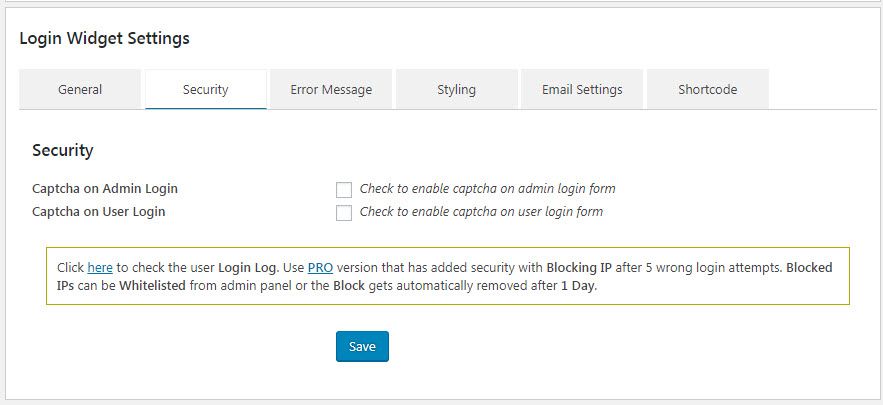
Security(セキュリティ) タブでは、管理者のログインまたはユーザーログインフォームにセキュリティ文字(Captcha)を表示するかどうかを設定することができます。 Captchaを有効にすると、ボットによるログイン試行をある程度防ぐことができるようになります。
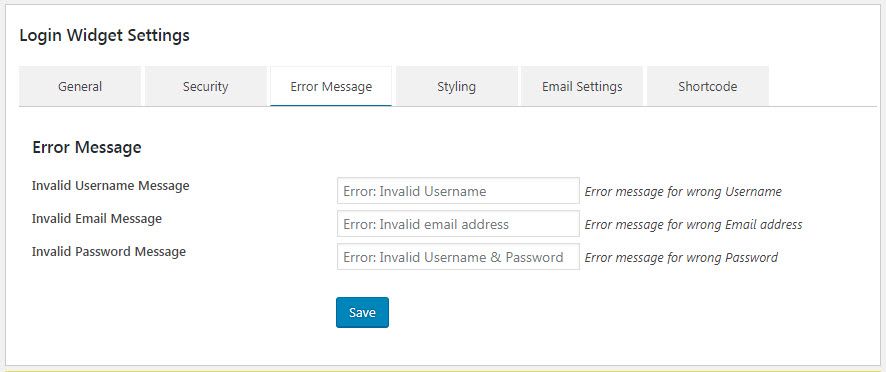
Error Message(エラーメッセージ) タブでは、ユーザー名、電子メール、またはパスワードが間違って記入したときに表示されるエラーメッセージを指定することができます。 おくと、英語でエラーメッセージが表示されます。
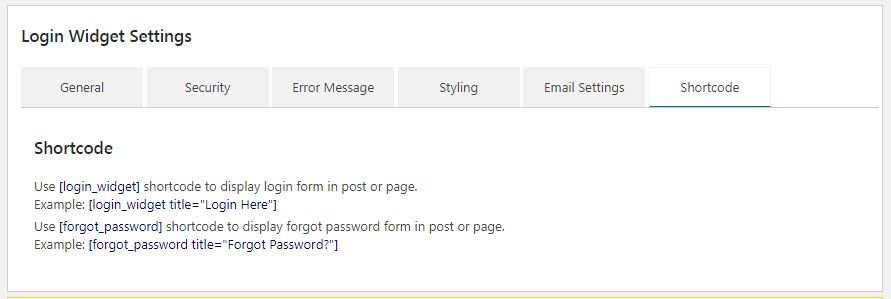
Shortcode(ショートコード) タブでは、ショートコードについて説明しています。 このショートコードをコピーして、テキストウィジェットに追加します。
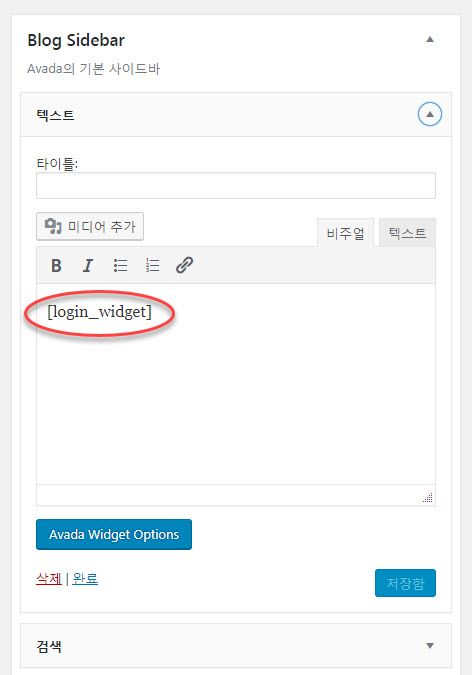
希望ウィジェット領域(例えば、サイドバー)にテキストウィジェットを配置して、ショートコードを貼り付けた場合、サイドバーのログインフォームが表示されます。
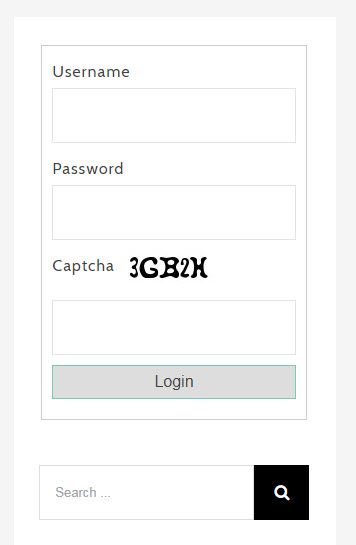
上の図は、 Avada テーマのサイドバーログインフォームウィジェットを配置したことを示しています。 使用するテーマに沿ってログインフォームのスタイルが少しずつ違うようです。 必要に応じて Styling(スタイル指定) タブでスタイルを指定するか、CSSを使っスタイルを調整することができます。
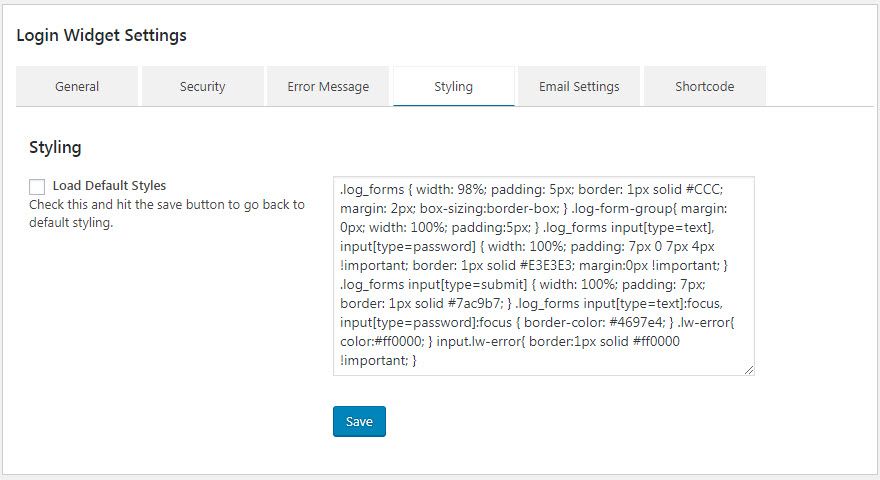
Login Widget With Shortcodeプラグインは無料ですが、まともな機能を提供することです。 サイドバー好きなところにログインフォームを配置したい場合に利用することができます。

コメントを残す